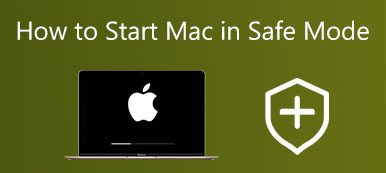Står du over for den situation, at din Mac-søgemaskine bliver ved med at gå til Yahoo? Hvordan slippe af med Yahoo-søgningsomdirigering i Safari eller Chrome?
Når din Mac er kapret af Yahoo-omdirigeringsvirus, vil søgemaskinen som Safari, Chrome eller Firefox altid omdirigere til Yahoo. Faktisk er Yahoo-søgningsomdirigering malware snarere end en virus.
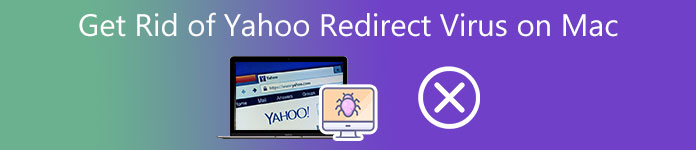
Dette indlæg fortæller 3 effektive løsninger til slippe af med Yahoo redirect virus på Mac. Uanset om du får Yahoo-søgevirussen på Safari, Chrome, Firefox eller en anden webbrowser, kan du nemt bruge dem til at fjerne omdirigeringsvirus fra en Mac.
- Del 1. Bedste måde at slippe af med Yahoo Redirect Virus på Mac
- Del 2. Fjern Yahoo Search Virus fra Safari
- Del 3. Fjern Yahoo Search fra Chrome Mac
- Del 4. Ofte stillede spørgsmål om, hvordan man slipper af med Yahoo Redirect Virus på Mac
Del 1. Bedste måde at slippe af med Yahoo Search Redirect Virus på en Mac
For det første vil vi gerne dele en professionel måde at grundigt fjerne Yahoo search redirect virus fra en Mac. Den alle-funktionelle Mac Cleaner kan beskytte din Mac-enhed mod malware, adware, virus og andre trusler. Du kan gratis downloade det for at slippe af med Yahoo-søgning med lethed.

4,000,000 + Downloads
Fjern Yahoo Search redirect virus fra Mac Safari, Chrome og Firefox.
Beskyt Mac mod forskellige vira, adware, malware og andre.
Afinstaller ubrugte og skadelige applikationer, og fjern alle app-rester.
Vis den aktuelle Mac-status, frigør Mac-plads og optimer Mac-ydeevnen.
Trin 1 Dobbeltklik på download-knappen ovenfor, og følg instruktionerne for gratis at installere denne Mac Cleaner. Når du åbner den, kan du få adgang til dens 3 hovedmuligheder, Status, Cleaner og ToolKit. Du kan bare vælge Status for at kontrollere din Mac-status som CPU, Disk og Hukommelse.

Når din Mac bliver kapret af Yahoo browser flykaprer, bliver du bedt om at fjerne den fra din Mac. Du kan følge instruktionerne for at slippe af med Yahoo redirect virus på Mac.
Trin 2Når du vil slette systemskrammel, gamle filer, cache, logfiler, dubletter og andre ubrugelige data, kan du stole på dets Cleaner funktion.

Trin 3 For helt at afinstallere Yahoo-browseren kan du gå til ToolKit og derefter vælge Afinstaller værktøj. Denne Mac Cleaner har også nogle andre nyttige værktøjer som Optimize, File Manager, Privacy og mere for bedre at administrere dine Mac-data og optimere dens ydeevne.

Del 2. Nulstilling af browserindstillinger for at fjerne Yahoo Search Virus fra Safari
For at fjerne Yahoo-søgning fra din Mac Safari-app kan du vælge at nulstille browserindstillingerne. Det Ryd historik funktionen giver dig mulighed for hurtigt at nulstille Safari-indstillinger og slippe af med Yahoo-omdirigeringsvirus. Du kan følge nedenstående trin for at gøre det.
Trin 1På din Mac skal du starte Safari-programmet, klikke på den øverste Safari-menu i øverste venstre hjørne og derefter gå til Indstillinger fra dens dropdown.
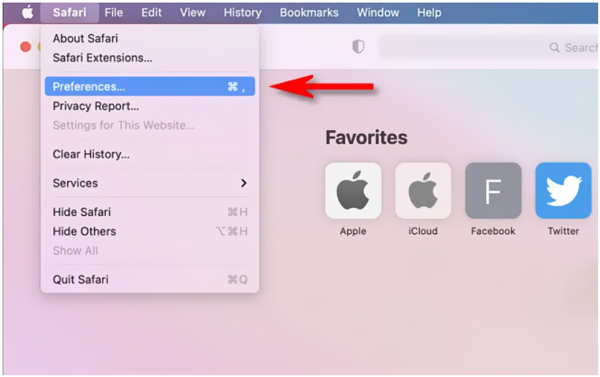
Trin 2Klik på Avanceret fanen i vinduet Safari-indstillinger. Sæt derefter kryds i boksen foran Vis menuen Udvikl i menulinjen mulighed. Ved at gøre det vil Udvikle menuen føjes til Safari-hovedmenuen.
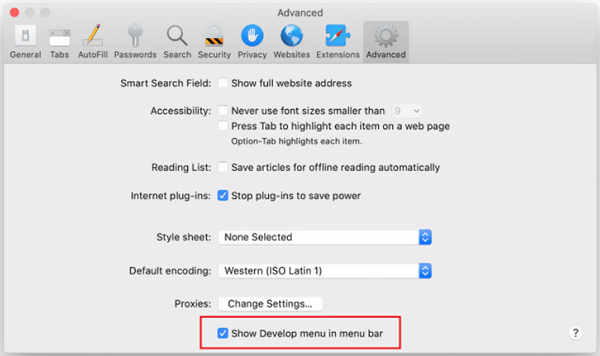
Trin 3Klik på Udvikle og vælg derefter Tomme caches mulighed. Derefter skal du klikke på Historie menuen og vælg Ryd historik.
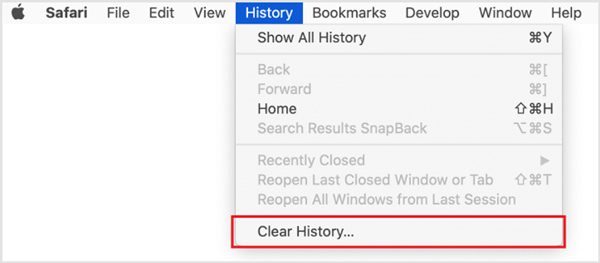
Trin 4Gå til Safari-præferencer vinduet igen, og klik på Privatliv fanen. Nu skal du klikke på Administrer webstedsdata knappen for at nulstille Safari-browserindstillingerne. Du kan nemt slippe af med Yahoo-omdirigeringsvirus på Mac gennem det.
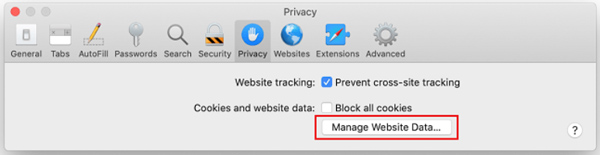
Del 3. Sådan fjerner du Yahoo Redirect Virus fra Chrome på din Mac
Hvis Yahoo-omdirigeringsvirussen påvirker din Chrome-browser, kan du vælge at rydde din browserhistorik og afinstallere udvidelser for at slippe af med Yahoo-søgning.
Trin 1Åbn Chrome på din Mac, og gå til dens indstillingsside. Du kan komme ind chrome: // settings i adresselinjen for hurtigt at komme dertil.
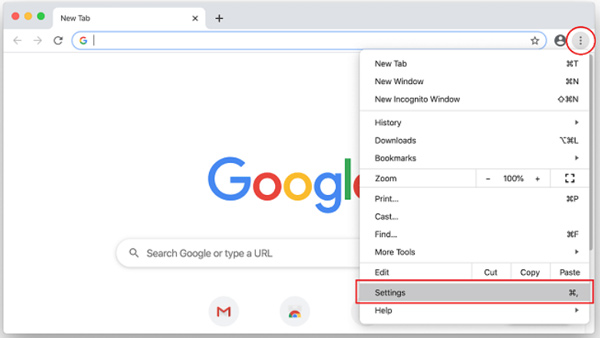
Trin 2Klik og vælg Ved opstart fra venstre sidebjælke. Under dette trin kan du indstille din ønskede hjemmeside baseret på dit behov.
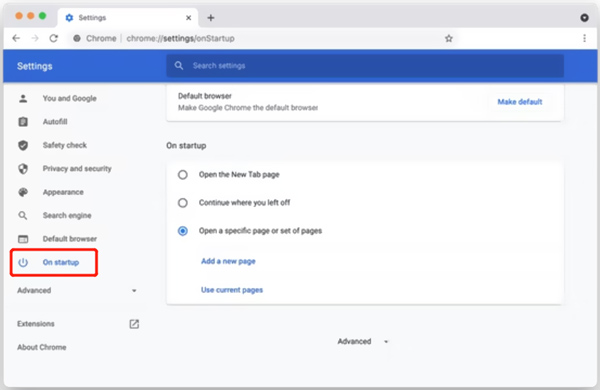
Trin 3Klik Søgemaskine til venstre og administrer derefter forskellige søgemaskiner til højre. Her bør du fjerne Yahoo fra listen. Indstil din foretrukne browser som standardsøgemaskine.
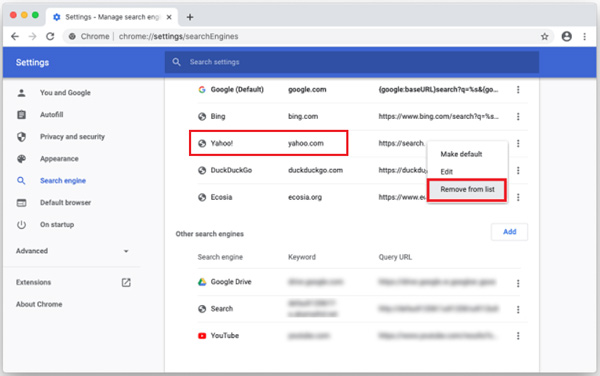
Trin 4Du kan gå til Privatliv og sikkerhed for at rydde din browserhistorik og andre streamingdata. Du kan også gå til chrome://extensions og fjerne alle Yahoo-associerede udvidelser.
Folk spørger også:
Sådan zip og pakkes filer ud på Mac
3 løsninger til at slå dvaletilstand fra på en Mac
Del 4. Ofte stillede spørgsmål om Yahoo Search Virus Removal på Mac
Spørgsmål 1. Hvordan skjuler man en samtale på Facebook?
Start Chrome-appen på din Mac. Klik på knappen med 3 prikker i øverste højre hjørne, og vælg derefter Indstillinger fra rullemenuen. Klik på sektionen Avanceret i venstre panel, og vælg derefter Nulstil indstillinger. Du kan nulstille Chrome-indstillinger for at fjerne Yahoo-søgning fra en Mac.
Spørgsmål 2. Vil afsendere vide, at deres besked sendes til beskedanmodningerne?
Åbn Firefox på din Mac, og gå til vinduet med browserindstillinger ved at klikke på knappen med 3 vandrette linjer. Gå til menuen Hjælp, og vælg derefter Fejlfindingsoplysninger. Her kan du bruge dens Opdater Firefox-funktion til at nulstille browserindstillinger og fjerne Yahoo-søgning fra din Mac Firefox-browser.
Spørgsmål 3. Hvordan kan jeg blokere nogen og beskeder på Facebook?
Nej. Som nævnt ovenfor er Yahoo-omdirigeringsvirus slet ikke en virus, og den er ikke skabt af Yahoo. Yahoo redirect virus er en browser hijacker, der vil kontrollere standard søgemaskinen og til sidst omdirigere til Yahoo..
Konklusion
Dette indlæg fortæller 3 effektive metoder til slippe af med Yahoo redirect virus på en Mac. Når din Mac-browser som Safari, Chrome eller Firefox bliver påvirket af Yahoo-søgevirussen, kan du stole på, at de fjerner den.



 iPhone Data Recovery
iPhone Data Recovery iOS System Recovery
iOS System Recovery iOS Data Backup & Restore
iOS Data Backup & Restore IOS Screen Recorder
IOS Screen Recorder MobieTrans
MobieTrans iPhone Overførsel
iPhone Overførsel iPhone Eraser
iPhone Eraser WhatsApp-overførsel
WhatsApp-overførsel iOS Unlocker
iOS Unlocker Gratis HEIC Converter
Gratis HEIC Converter iPhone Location Changer
iPhone Location Changer Android Data Recovery
Android Data Recovery Broken Android Data Extraction
Broken Android Data Extraction Android Data Backup & Gendan
Android Data Backup & Gendan Telefonoverførsel
Telefonoverførsel Data Recovery
Data Recovery Blu-ray afspiller
Blu-ray afspiller Mac Cleaner
Mac Cleaner DVD Creator
DVD Creator PDF Converter Ultimate
PDF Converter Ultimate Windows Password Reset
Windows Password Reset Telefon spejl
Telefon spejl Video Converter Ultimate
Video Converter Ultimate video editor
video editor Screen Recorder
Screen Recorder PPT til Video Converter
PPT til Video Converter Slideshow Maker
Slideshow Maker Gratis Video Converter
Gratis Video Converter Gratis Screen Recorder
Gratis Screen Recorder Gratis HEIC Converter
Gratis HEIC Converter Gratis videokompressor
Gratis videokompressor Gratis PDF-kompressor
Gratis PDF-kompressor Gratis Audio Converter
Gratis Audio Converter Gratis lydoptager
Gratis lydoptager Gratis Video Joiner
Gratis Video Joiner Gratis billedkompressor
Gratis billedkompressor Gratis baggrundsviskelæder
Gratis baggrundsviskelæder Gratis billedopskalere
Gratis billedopskalere Gratis vandmærkefjerner
Gratis vandmærkefjerner iPhone Screen Lock
iPhone Screen Lock Puslespil Cube
Puslespil Cube